访问不了共享打印机的电脑怎么回事?共享打印机无法访问如何解决
更新时间:2024-06-30 15:33:00作者:qiaoyun
很多人为了方便多人共同使用一台打印机,就会将打印机进行共享,可是有些用户要连接访问共享打印机的时候,却遇到了访问不了共享打印机的电脑,许多人遇到这样的问题都不知道该怎么办,为了帮助到大家,接下来就由笔者给大家详细介绍一下共享打印机无法访问的详细解决方法。
方法如下:
1、首先需要知道出现这种情况代表ip已经不能访问,可以通过计算机名称的方式访问,点击网络,找到共享打印机的计算机名称。
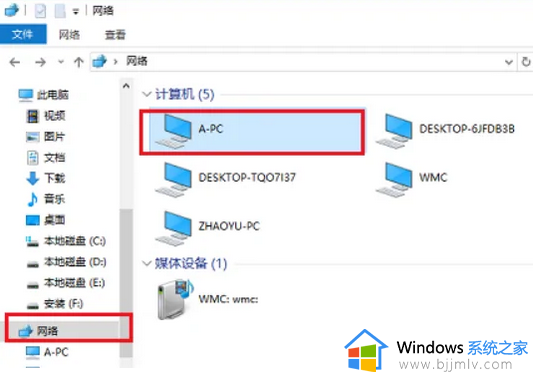
2、 点击进去之后,看到可以访问共享的打印机,不会出现操作不能完成(错误0x00000709)再次检查打印机名错误。
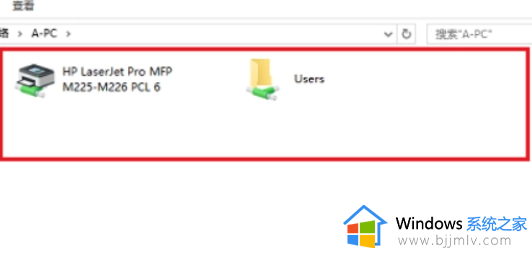
3、这时可以打开运行,输入“\\计算机名称”的方式进去。
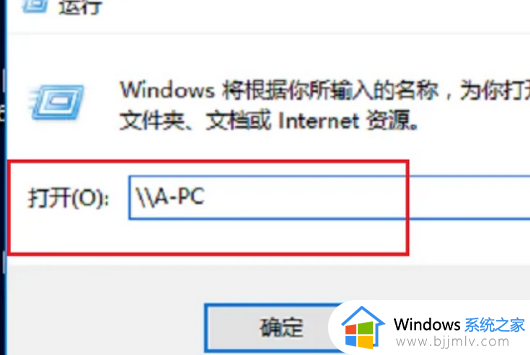
4、如果想以ip访问,可以尝试重启一下打印机服务,按win+R键打开运行,输入“services.msc”。
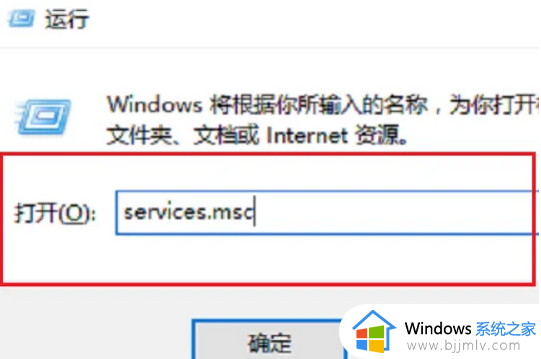
5、进去服务之后,找到Print Spooler服务,重启服务,就可以以ip访问了,如果还不能访问的话,检查ip是否发生了变化。
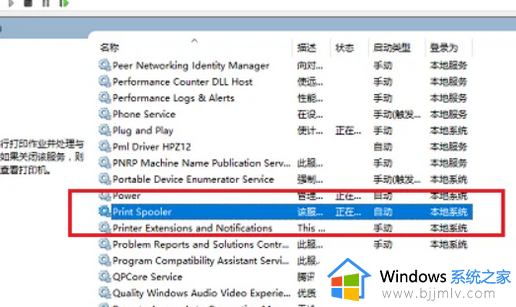
以上给大家介绍的就是访问不了共享打印机的电脑的详细解决方法,有遇到一样情况的话可以学习上述方法步骤来进行解决,希望帮助到大家。
访问不了共享打印机的电脑怎么回事?共享打印机无法访问如何解决相关教程
- 连接共享打印机提示windows无法访问怎么办 连接共享打印机windows无法访问如何解决
- windows无法访问共享盘怎么办 windows共享盘访问不了如何解决
- 电脑打印机共享了其他电脑连接不上怎么回事 打印机共享后其他电脑无法连接如何解决
- 共享打印机出现无法访问,您可能没有权限的解决办法
- 共享打印机无法连接到打印机怎么回事 共享打印机时无法连接到打印机如何解决
- windows无法访问网络共享的计算机怎么办 windows访问不了网络共享的计算机怎么解决
- 电脑打印机无法共享如何解决 电脑打印机共享不了怎么回事
- 打印机共享显示无法保存打印机设置怎么回事 打印机设置共享时提示无法保存打印机设置如何处理
- 连接共享打印机显示无法连接到打印机怎么办 共享打印机提示无法连接到打印机如何解决
- windows无法连接到打印机拒绝访问怎么办 windows电脑连接不到打印机拒绝访问如何解决
- 惠普新电脑只有c盘没有d盘怎么办 惠普电脑只有一个C盘,如何分D盘
- 惠普电脑无法启动windows怎么办?惠普电脑无法启动系统如何 处理
- host在哪个文件夹里面 电脑hosts文件夹位置介绍
- word目录怎么生成 word目录自动生成步骤
- 惠普键盘win键怎么解锁 惠普键盘win键锁了按什么解锁
- 火绒驱动版本不匹配重启没用怎么办 火绒驱动版本不匹配重启依旧不匹配如何处理
电脑教程推荐
win10系统推荐